Cómo eliminar la carpeta Windows.old en Windows 10
Actualizado 2023 de enero: Deje de recibir mensajes de error y ralentice su sistema con nuestra herramienta de optimización. Consíguelo ahora en - > este enlace
- Descargue e instale la herramienta de reparación aquí.
- Deja que escanee tu computadora.
- La herramienta entonces repara tu computadora.
La carpeta Windows.old se crea cuando actualiza su instalación de Windows a una versión más reciente del sistema operativo Windows, cuando instala Windows en una versión existente de Windows sin formatear la unidad o cuando realiza una operación de actualización.
¿Por qué se utiliza la carpeta Windows.old?
Si tiene la carpeta Windows.old en la raíz de su unidad de Windows 10 instalada, es porque ha actualizado de Windows 7/8 a Windows 10 o ha realizado una instalación limpia de Windows 10 sin formatear la unidad que contiene la instalación anterior de Windows archivos.
La carpeta Windows.old contiene todos los archivos y aplicaciones de la instalación anterior de Windows. El instalador de Windows usa esta carpeta cuando desea cambiar a la versión anterior de Windows o cuando la instalación de una versión más nueva de Windows no se completa.
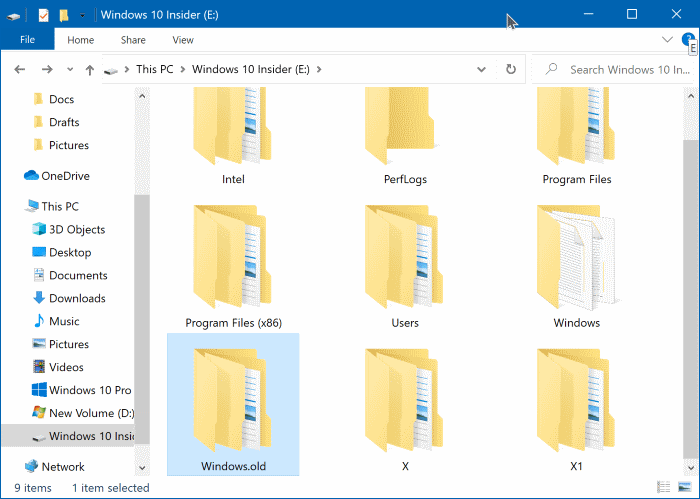
Notas importantes:
Ahora puede prevenir los problemas del PC utilizando esta herramienta, como la protección contra la pérdida de archivos y el malware. Además, es una excelente manera de optimizar su ordenador para obtener el máximo rendimiento. El programa corrige los errores más comunes que pueden ocurrir en los sistemas Windows con facilidad - no hay necesidad de horas de solución de problemas cuando se tiene la solución perfecta a su alcance:
- Paso 1: Descargar la herramienta de reparación y optimización de PC (Windows 11, 10, 8, 7, XP, Vista - Microsoft Gold Certified).
- Paso 2: Haga clic en "Start Scan" para encontrar los problemas del registro de Windows que podrían estar causando problemas en el PC.
- Paso 3: Haga clic en "Reparar todo" para solucionar todos los problemas.
¿Es seguro eliminar la carpeta Windows.old?
Sí, es seguro eliminar la carpeta Windows.old a menos que tenga planes de cambiar a la versión anterior.
¿Por qué eliminar la carpeta Windows.older?
Dado que la carpeta Windows.old contiene todos los archivos del sistema operativo Windows y las aplicaciones instaladas, ocupa una cantidad significativa de espacio en disco. En algunos casos, el tamaño de la carpeta Windows.old puede llegar hasta los 10 a 15 GB, dependiendo del tamaño total de la instalación anterior de Windows.
Los usuarios que han instalado Windows en una unidad SSD más pequeña o los usuarios que no han asignado una cantidad significativa de espacio en disco a la unidad instalada de Windows pueden querer borrar o quitar la carpeta Windows.old para ganar algo de espacio en disco valioso.
Pero la carpeta Windows.old no se puede eliminar rápidamente haciendo clic derecho sobre ella y luego haciendo clic en el botón Eliminar.
Entonces, ¿cómo eliminar la carpeta Windows.old para liberar espacio en disco en Windows 10? Hay un par de formas de eliminar la carpeta Windows.old. Puede utilizar la herramienta de limpieza de disco nativa o utilizar herramientas gratuitas de terceros como CCleaner para el trabajo.
Siga las instrucciones de uno de los métodos que se mencionan a continuación para deshacerse de la carpeta Windows.old y liberar GB de espacio en disco en Windows 10.
ADVERTENCIA: No elimine la carpeta Windows.old si tiene planes de volver a la versión anterior de Windows. Es decir, si ha actualizado su instalación de Windows 7/8 a Windows 10 y ahora planea volver a cambiar a Windows 7/8 por alguna razón, ni siquiera piense en eliminar la carpeta Windows.old ya que la operación de degradación no se puede realizar sin la carpeta Windows.old.
Método 1 de 3
Elimine la carpeta Windows.old en Windows 10 usando el Liberador de espacio en disco
Paso 1: abra esta PC. Haga clic derecho en la unidad donde está instalado Windows y haga clic en Propiedades.
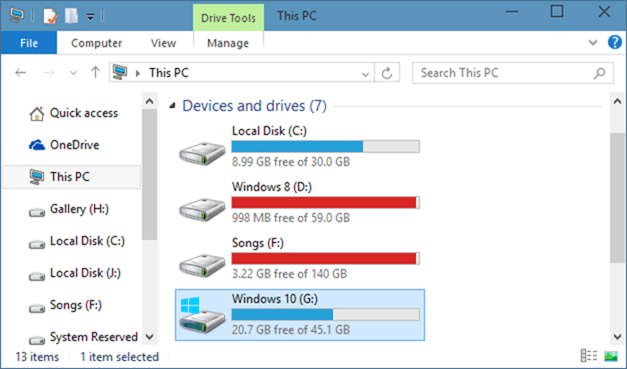
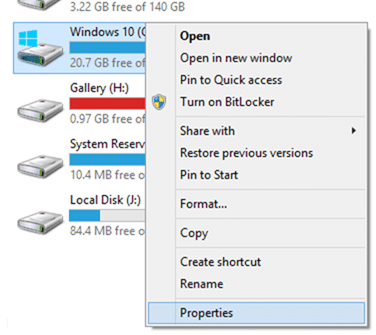
Paso 2: en la pestaña General, haga clic en el botón pequeño Liberador de espacio en disco para ejecutar el mismo. Y si el botón de limpieza del disco no aparece como se muestra en la imagen a continuación, consulte nuestra guía de limpieza del disco que falta en las propiedades de la unidad en Windows 10 para restaurarlo.
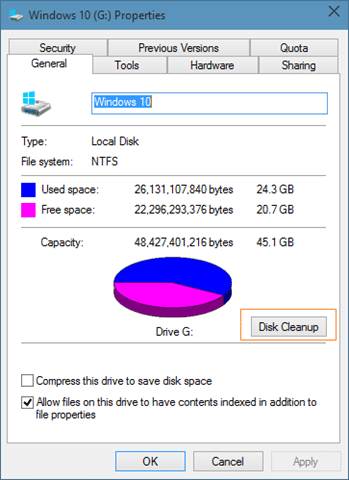
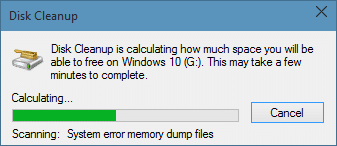
Paso 3: una vez que la utilidad Liberador de espacio en disco muestre el siguiente cuadro de diálogo, haga clic en el botón Limpiar archivos del sistema para comenzar el análisis.
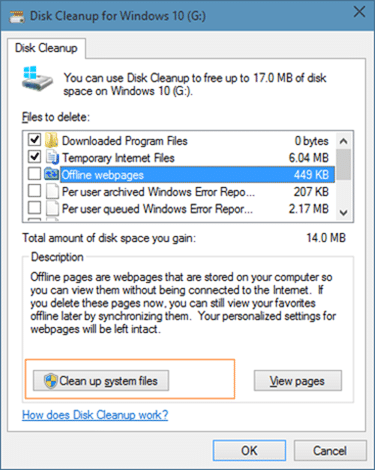
Paso 4: Por último, cuando vea el siguiente cuadro de diálogo, busque la entrada denominada Instalaciones anteriores de Windows o la carpeta Windows.old. Verifique los archivos de instalación de Windows anteriores o la carpeta Windows.old, y luego haga clic en el botón Aceptar para eliminar la carpeta Windows.old.
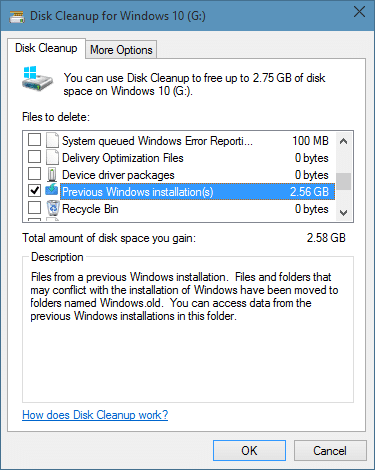
¡Eso es todo!
La carpeta Windows.old ya no debería aparecer bajo la raíz de la unidad instalada de Windows.
Método 2 de 3
Eliminando la carpeta Windows.old usando CCleaner
Si la herramienta Liberador de espacio en disco no incluye la carpeta Windows.old, puede utilizar la ayuda del popular software CCleaner para eliminarla.
Paso 1: descargue e instale el software CCleaner si aún no está instalado en su PC. Puede descargar la última versión de CCleaner para Windows 10 desde aquí.
Paso 2: Ejecute CCleaner, haga clic en el mosaico Limpiador en la barra lateral y desmarque todas las opciones excepto Instalación de Windows antiguo en el lado derecho en Windows y Aplicaciones si está interesado en eliminar solo Windows. carpeta antigua.
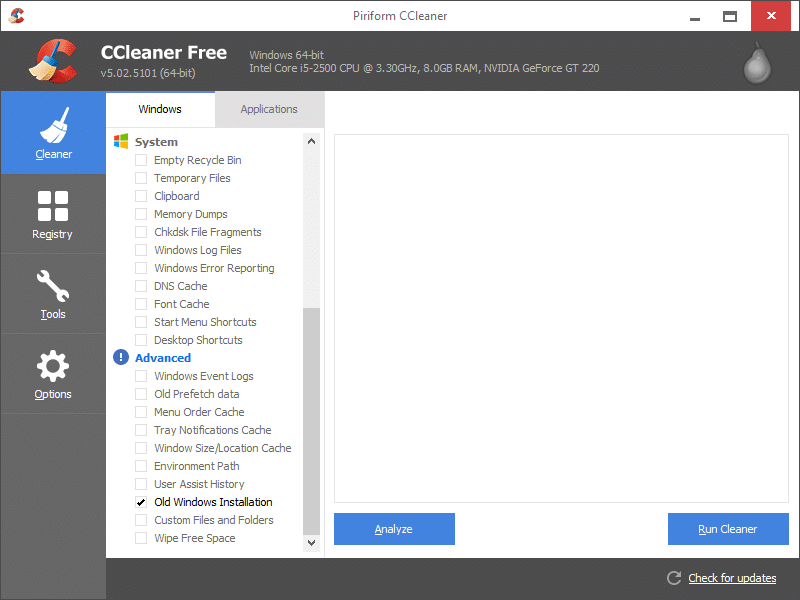
Paso 3: haga clic en el botón Analizar para comenzar el análisis. Una vez hecho esto, verá Instalación de Windows antiguo y su tamaño en el lado derecho. Haga clic en el botón Ejecutar limpiador para eliminar la carpeta Windows.old de su PC con Windows 10.
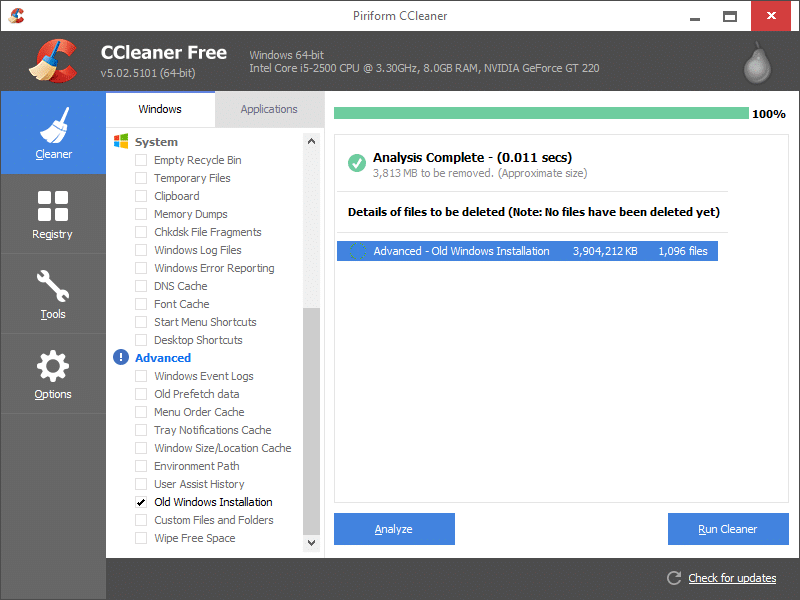
¡Eso es todo!
Método 3 de 3
Eliminar la carpeta Windows.old en Windows 10 mediante el símbolo del sistema
Paso 1: abra el símbolo del sistema elevado. Para hacerlo, escriba CMD en el cuadro de búsqueda de la barra de tareas o en el cuadro Iniciar búsqueda y luego presione simultáneamente las teclas Ctrl + Shift + Enter para abrir el símbolo del sistema como administrador. Haga clic en el botón Sí cuando vea el cuadro de diálogo UAC.
Paso 2: en el símbolo del sistema, pegue el siguiente comando y luego presione la tecla Intro para eliminar la carpeta Windows.old.
RD / S / Q% SystemDrive% \\ windows.old
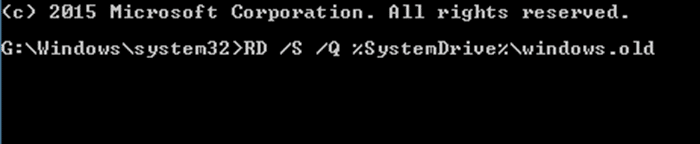
Si recibe algún error, asegúrese de haber iniciado el símbolo del sistema como administrador. ¡Buena suerte!

